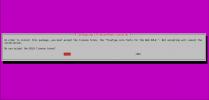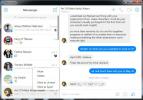Как да инсталирате темата за иконата на La Capitaine, подобна на Mac, на Linux
Обичате Mac OSX, но на Linux? Помислете да превключите текущата си тема към La Capitaine. Това е модерна тема, вдъхновена от Mac. Темата на иконата La Capitaine не е собствена тема на Mac OSX. Въпреки това, разработчикът силно препоръчва да използвате темата в комбинация с Arc OSX.
Ubuntu

Получаването на La Capitaine в Ubuntu е доста лесно, тъй като разработчикът има специален PPA, който потребителите да инсталират. Този PPA има поддръжка за много версии на Ubuntu, които все още получават актуализации (16.04 / 18.04 +).
Добавянето на официален PPA за тази тема на иконата започва с отваряне на терминал. В терминала използвайте добавка ап-хранилище команда за добавяне на новия софтуерен източник.
sudo add-apt-repository ppa: dyatlov-igor / la-capitaine
С новия софтуерен източник на La Capitaine, добавен към Ubuntu, ще трябва да стартирате актуализация. Актуализацията е ключова, тъй като Ubuntu няма да може да инсталира La Capitaine в противен случай. За да стартирате актуализация, използвайте подходяща актуализация команда.
актуална актуализация на судо
Извършването на актуализация обикновено връща нови актуализации на софтуера, готови за инсталиране. За да сте сигурни, че пакетите La Capitane са напълно съвместими, е добре да инсталирате тези актуализации на софтуера, преди да продължите.
sudo apt надграждане -y
Като се грижите за актуализациите на софтуера, инсталирайте La Capitaine.
sudo apt инсталирате la-capitaine-icon-тема
Debian
Няма Пакет Debian или софтуерно хранилище за La Capitaine. Все пак, поради приликите между операционната система и Ubuntu, не би трябвало да има проблем с инсталирането му.
Забележка: Инсталирането на този пакет чрез Ubuntu PPA е iffy и може да не работи за вас. Ако не успее, опитайте вместо това общите инструкции.
Първо използвайте Wget инструмент за изтегляне на най-новия пакет Deb от хранилището директно на вашия Linux компютър.
Wget https://launchpad.net/~dyatlov-igor/+archive/ubuntu/la-capitaine/+files/la-capitaine-icon-theme_0.5.0-1-0ubuntu1~xenial1_all.deb
След това използвайте Dpkg инструмент за опаковане, за да инсталирате темата с иконите на вашия компютър Debian.
sudo dpkg -i la-capitaine-icon-theme_0.5.0-1-0ubuntu1 ~ xenial1_all.deb
La Capitaine е просто икона тема, така че не трябва да има счупвания, когато става дума за зависимости. И все пак, ако има счупване, той лесно се фиксира със следната команда:
sudo apt install -f
Arch Linux

Както може би се досещате, темата на иконата La Capitaine има набор инструкции за изграждане на пакети на AUR, така че потребителите на Arch могат да я инсталират. За да стартирате процеса на инсталиране, отворете терминал и използвайте пакетиращия инструмент Pacman, за да синхронизирате пакета Git.
sudo pacman -S git
След като Git работи върху Arch, използвайте го, за да клонирате най-новата снимка на темата с иконите директно към вашия Arch PC.
git клон https://aur.archlinux.org/la-capitaine-icon-theme.git
Използвайки CD команда, преместете терминала в ла-капитан-икона-тема папка.
cd la-capitaine-icon-тема
Сграда La Capitaine с makepkg ще инсталирате всички важни зависимости в по-голямата си част. В случай че строителят не успее да получи зависимост, изграждането на пакета ще се провали. За да коригирате това, ще трябва да инсталирате зависимостите ръчно. Те могат да бъдат намерени тук, на официалния Страница на La Capitaine AUR.
Започнете изграждането с:
makepkg -si
Fedora
Получаването на темата за иконата La Capitaine на Fedora е възможно благодарение на хранилището на Copr на трети страни. За да активирате репо, отворете терминал и използвайте DNF пакета инструмент, за да го добавите.
sudo dnf copr enable tcg / теми
С включено репо, инсталирайте пакета с теми за икони на Fedora.
sudo dnf инсталирайте la-capitaine-icon-тема
OpenSUSE
Благодарение на услугата за изграждане на OpenSUSE, La Capitaine е лесно достъпна за OpenSUSE Leap версия 42.3, 15.0 и OpenSUSE Tumbleweed. Инсталирането на темата за иконите не изисква терминални команди. Вместо, над главата на страницата за изтегляне върху OBS и изберете „Покажи пакети за общност. Оттам изберете бутона „1-Click Install“, за да инсталирате темата.
Общи инструкции
La Capitaine е лесен за инсталиране, дори ако използвате неясна дистрибуция на Linux. За да го инсталирате, уверете се, че имате инсталирана най-новата версия на Git. След като инструментът Git е инсталиран, CD в /usr/share/icons директория.
CD / usr / share / икони
За да инсталирате темата за иконата La Capitaine в цялата система, просто я издърпайте надолу от Github.
git клон https://github.com/keeferrourke/la-capitaine-icon-theme.git
Поради структурата на темата за иконата La Capitaine, не е необходима допълнителна конфигурация!
Един потребител
Интересувате се да активирате темата за La Capitaine само за конкретен потребител? Следвайте тези инструкции:
1: създайте папката ~ / .icons, тъй като вашият Linux компютър може да не я има.
mkdir -p ~ / .icons
С помощта на инструмента Git клонирайте темата на иконата до ~ / .Icons:
git клон https://github.com/keeferrourke/la-capitaine-icon-theme.git
Активирайте La Capitaine
Активирането на темата за иконата La Capitaine във вашата система е толкова лесно, колкото да отидете в секцията „Външен вид“ на вашата работна среда. Не сте сигурни как да намерите външен вид или как да активирате темата? Помислете, че щракнете върху една от връзките, които отговарят на вашата Linux настолна среда! Ние задълбочаваме как да активираме неща като теми за персонализирани икони, GTK теми и други!
- Gnome Shell
- мате
- Budgie
- канела
- LXDE
- xfce4
- KDE плазма 5
Търсене
скорошни публикации
Как да си направим парна конзола с Linux с SteamOS
Можете да създадете своя собствена игрална конзола. Хората, стоящи ...
Как да подобрим шрифтовете в Linux
Нека бъдем честни за секунда: що се отнася до шрифтове, Linux не го...
Използвайте уеб базиран пратеник на Facebook като приложение за десктоп
Миналата седмица Facebook пусна самостоятелен уеб интерфейс за попу...